¿cómo agregar una columna en excel?
Cuando se trabaja en Excel, agregar o eliminar columnas es una tarea común y existen varias formas de agregar o insertar columnas en hojas de Excel.
Uno puede elegir una de las formas de agregar o insertar las columnas según sus preferencias.
Pasos para insertar una sola columna
- Primero, haga clic derecho en cualquier celda de la columna.
- Después de eso, aparecerá una ventana emergente con varias opciones.
- Ahora haga clic en la opción “Insertar” .
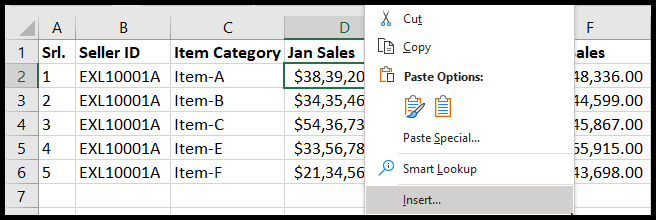
- Después de eso, haga clic derecho y aparecerá una ventana emergente con varias opciones.
- Ahora seleccione la opción «Columna completa» y haga clic en Aceptar.
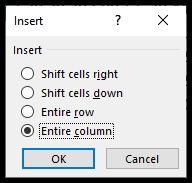
- En este punto, la columna se ha insertado a la izquierda de la celda seleccionada.
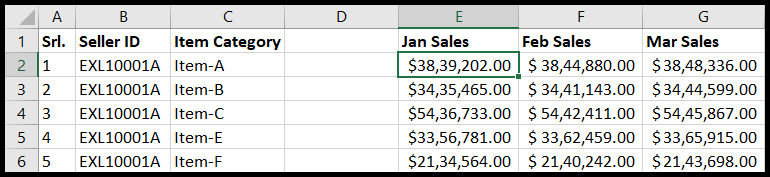
Consejo : puede seleccionar todas las columnas, individuales o múltiples, seleccionando las letras del encabezado de la columna y haciendo clic derecho, luego seleccionando «Insertar» en la opción emergente. El número de columnas insertadas siempre depende del número de columnas que haya seleccionado.
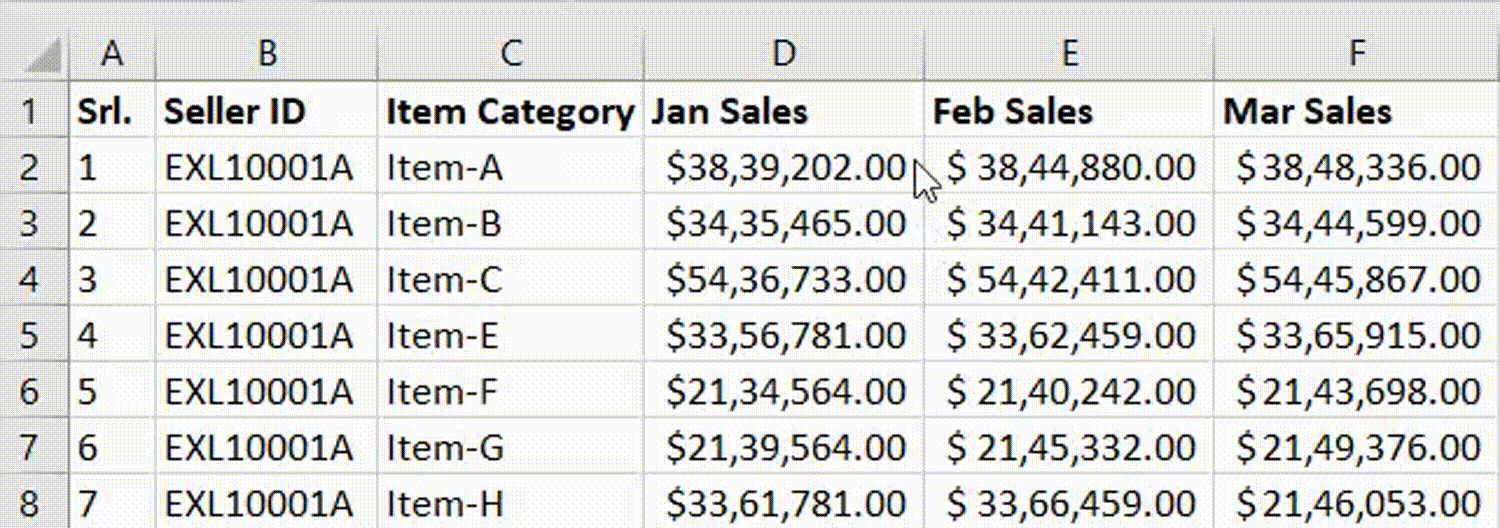
También puede insertar la columna de la cinta en la pestaña «Inicio».
- Primero, asegúrese de estar en la pestaña «Inicio» , luego haga clic en cualquier celda de la columna.
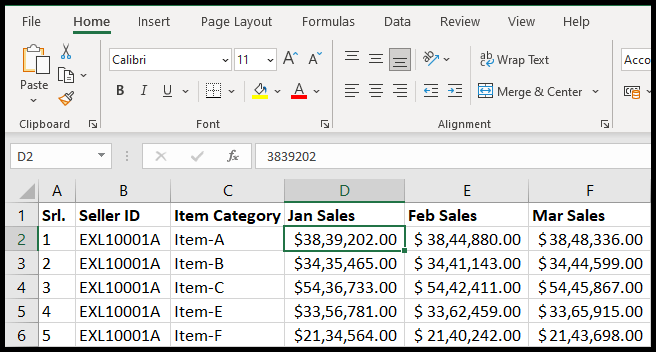
- Aquí encontrará el icono «Insertar» en el grupo «celdas» de la cinta.

- Ahora, haga clic en el icono «Insertar» y seleccione «Insertar columna de hoja» en el menú desplegable que aparece.
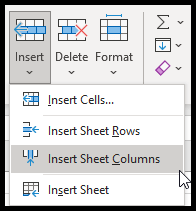
- En este punto, la columna se ha insertado a la izquierda de la celda de la columna seleccionada.
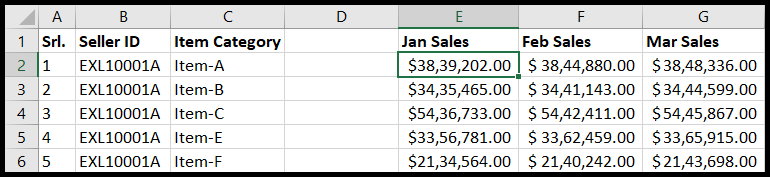
Agregar varias columnas
- Para agregar varias columnas, primero debe seleccionar varias celdas en lugar de una sola celda.
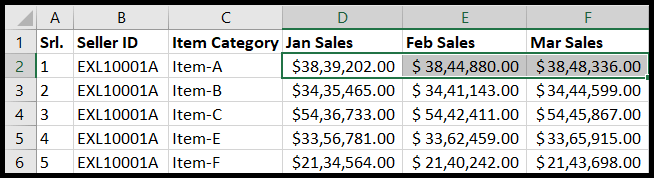
- Después de eso, haga clic derecho y aparecerá una ventana emergente con varias opciones.
- Ahora haga clic en la opción “Insertar” .
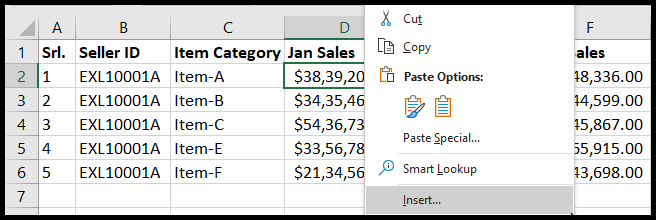
- Una vez que haga clic en la opción «Insertar» , aparecerá nuevamente una opción emergente.
- Ahora seleccione la opción «Columna completa» y haga clic en Aceptar.
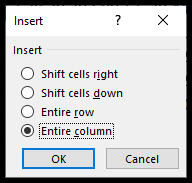
- En este punto, se insertaron tres columnas a la izquierda de las celdas seleccionadas porque tenía tres celdas seleccionadas.

- Para agregar varias columnas «no adyacentes», primero debe seleccionar las celdas una por una manteniendo presionada la tecla CTRL en el teclado.
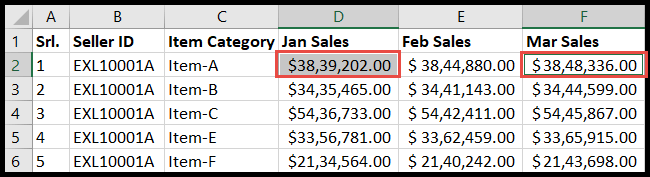
- Una vez que haya seleccionado las celdas, suelte la tecla CTRL
- Después de eso, haga clic derecho y haga clic en la opción «Insertar» de las opciones emergentes.
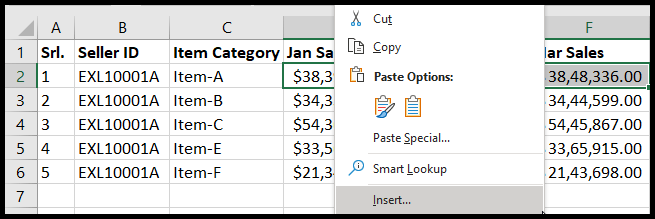
- Ahora seleccione la opción «Columna completa» y haga clic en Aceptar.
- En este punto, se han insertado columnas «no adyacentes» a la izquierda de las celdas seleccionadas.

Insertar una columna en una tabla de Excel
Cuando convierte su conjunto de datos en un rango de tabla, el método de inserción de columnas pierde parte de su funcionalidad.
Por ejemplo, no puede insertar columnas no adyacentes todas a la vez como lo haría en un conjunto de datos normal seleccionando las columnas no adyacentes para insertar columnas a su izquierda.
En el rango de la tabla, si desea insertar varias columnas no adyacentes, debe hacerlo una por una.
- Primero, haga clic en cualquier celda de la columna y haga clic derecho.
- Ahora, haga clic en la opción «Insertar» en la ventana emergente y luego seleccione «Columnas de tabla a la izquierda».
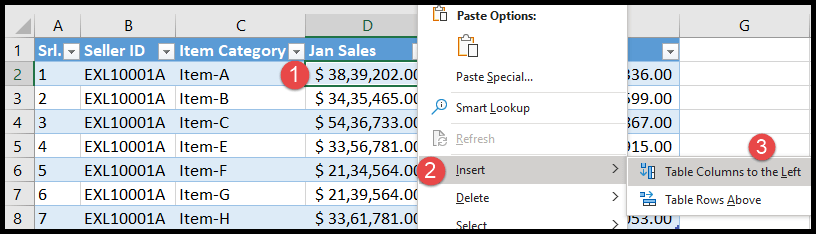
- En este punto, la columna se ha insertado a la izquierda de la celda seleccionada.
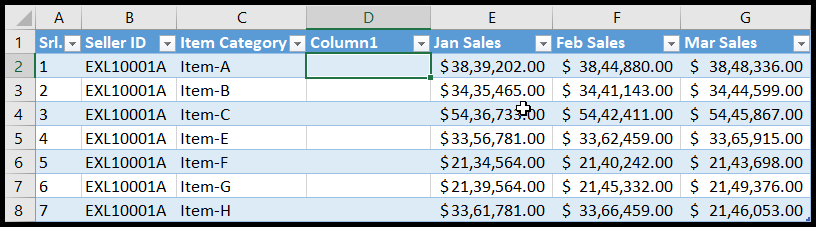
- Para insertar varias celdas adyacentes, primero debe seleccionar varias columnas adyacentes.
- Ahora, haga clic en la opción «Insertar» en la ventana emergente y luego seleccione «Columnas de tabla a la izquierda».
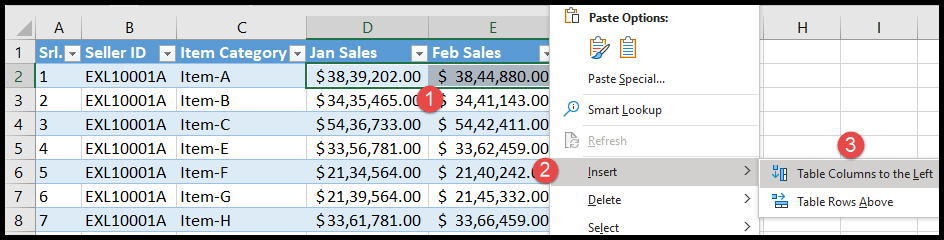
- En este punto, se han insertado dos columnas a la izquierda de las celdas seleccionadas.
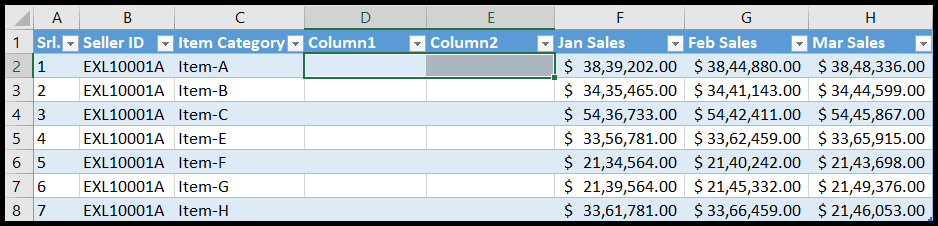
Agregar una columna usando un atajo de palabra clave
- Primero, haga clic en la celda a la izquierda de la cual desea insertar la columna.
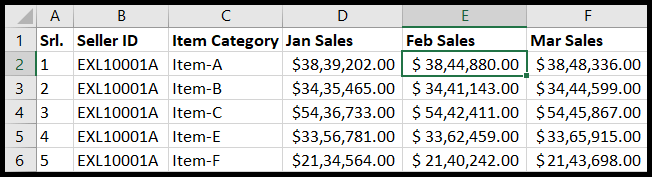
- Después de eso, presione el botón CTRL+SHIFT++(más) en su teclado y aparecerá una ventana emergente.
- Ahora seleccione la opción «Columna completa» y haga clic en Aceptar.
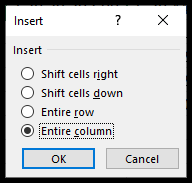
- En este punto, la columna se ha insertado a la izquierda de la celda de la columna seleccionada.
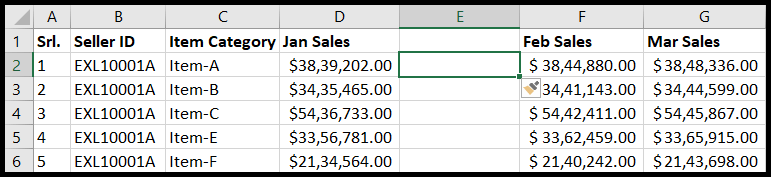
Mi método abreviado preferido para insertar la(s) columna(s) es seleccionar la columna completa con una tecla de acceso directo a la izquierda de la cual desea insertar la columna.
- Para hacer esto, primero haga clic en cualquier celda de la columna y presione CTRL + ESPACIO en el teclado y encontrará que toda la columna ahora está seleccionada.
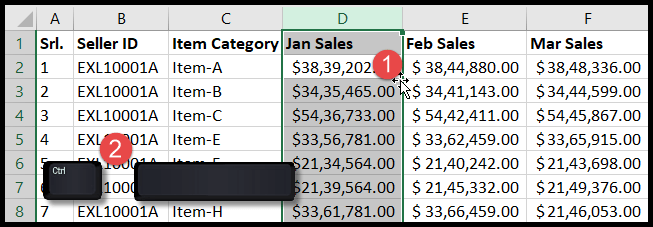
- Ahora suelte CTRL + BARRA ESPACIADORA y mantenga presionado SHIFT + CTRL y presione + (signo más) en el teclado.
- En este punto, la columna se ha insertado a la izquierda de la celda seleccionada.

Consejo: Puede presionar + (signo más) varias veces para insertar varias columnas mientras mantiene presionada MAYÚS+Control.